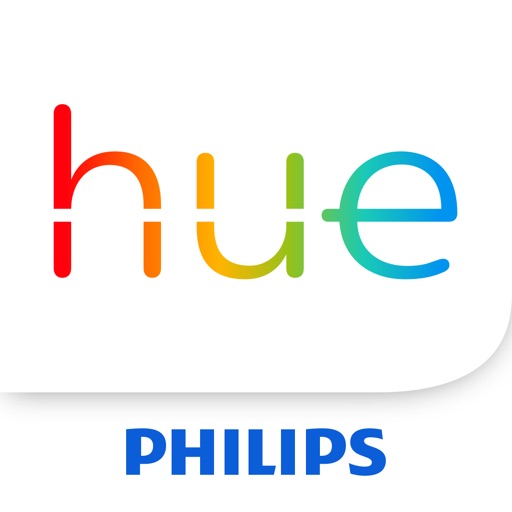こんにちは!スマートライト使用歴2年・スマートライトをこよなく愛するマギー(@tmacgy)です。
このブログではスマートライトを使って生活の質を向上する方法をご紹介しています。
読者の皆さんの中で、自宅のテレビやゲーミングルームの没入感を最大限に高めたいという方はいらっしゃいませんか?
せっかく大きなテレビを買ったからもっと臨場感ある映像空間を作ってみたい!
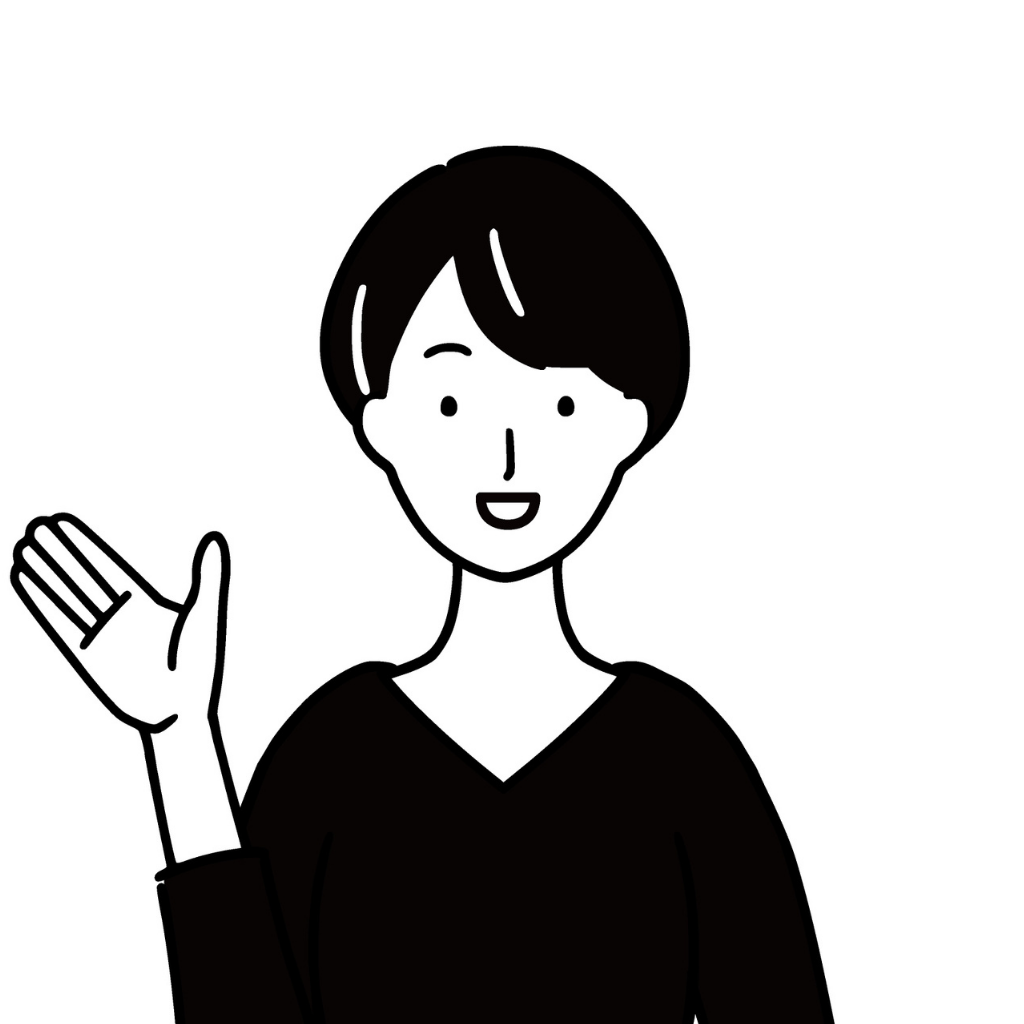

マギー
そんな方にはPhilips Hue Sync Boxがおすすめです!
今回はスマートライト使用歴2年のマギーが、Philips HueシリーズのHue Sync機能とそれを使うためのHue Sync Boxについて解説していきます。
- Hue Syncってなに?
- Hue Sync Boxの特徴
- Hue Sync Boxの良かった点・イマイチな点
私がHue Sync Boxを使ってみて感じた良かった点・イマイチな点は以下の通りです。
Hue Sync BoxはAmazonで3万円とそれなりのお値段がしますが、機能性は抜群に高いのでワンランク上のエンターテイメント空間を作りたい方には非常におすすめです。
目次
Hue Syncについて
Hue SyncはPhilips Hueのフルカラー照明と映像や音楽を連携させる機能です。
Hue Syncの3つのパターン
Hue Syncには3つの種類があります。
それぞれ簡単に紹介します。
Hue Sync Boxを使う
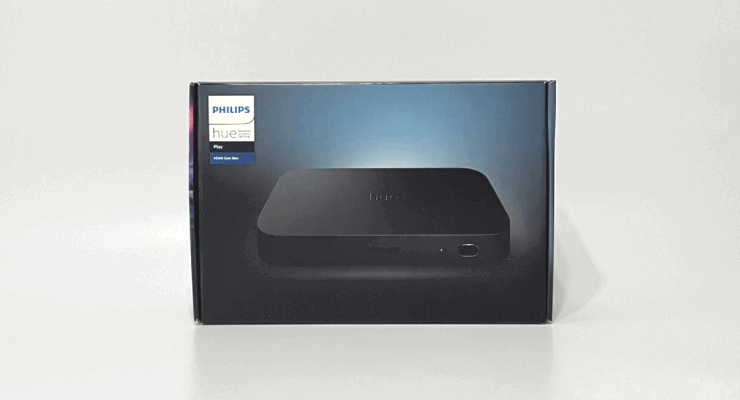
この記事で紹介するのはHue Sync Boxを使用した映像とライトの同期です。
Hue Sync BoxはHDMIケーブルで出力された映像に対応しているので、様々なデバイスの映像を取り込めるのが魅力です。
詳細については記事の後半で紹介します。
Hue SyncのPCソフトを使う
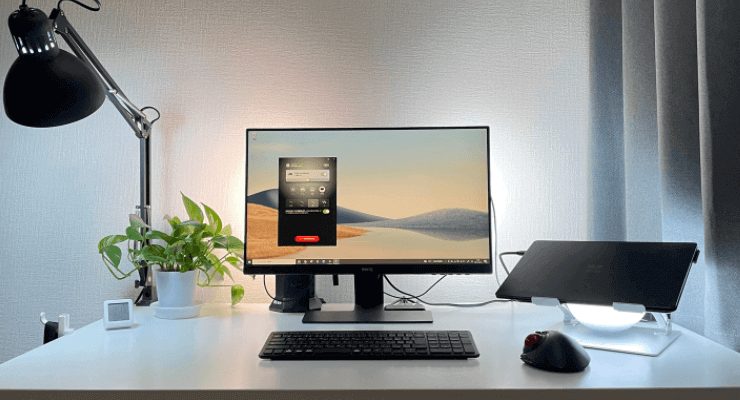
PCの映像や音楽とスマートライトの同期は、Hue Sync デスクトップアプリ(無料)で行えます。
Hue Sync デスクトップアプリがあれば、Hue Sync Boxは不要なので手軽に映像とライトの連携を楽しめます。
Hue + Spotify
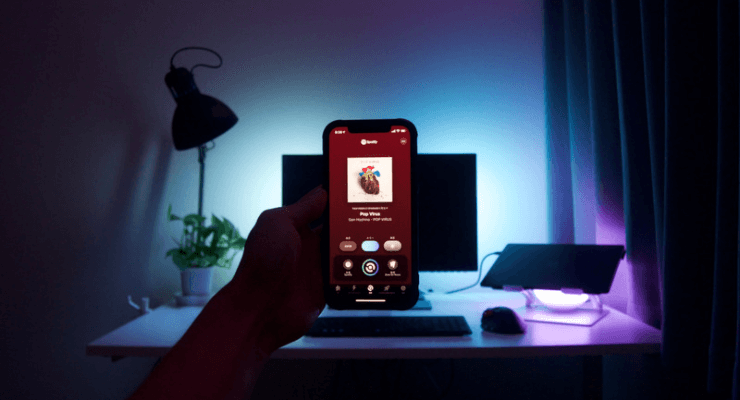
HueとSpotifyの連携機能は2021年9月に登場した新機能です。
スマホアプリから簡単に連携できるので音楽との連携をしたい方にはおすすめの機能です。
≫Hue + Spotifyについてはこちらの記事で詳細に解説しています。
Hue Syncに必要なもの
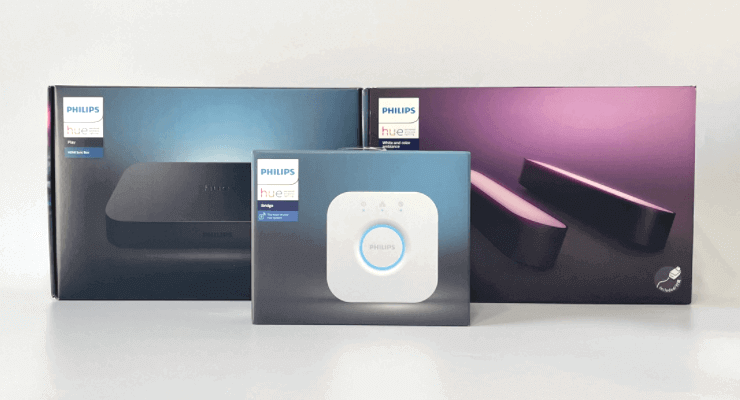
Hue Syncを活用するには以下のデバイスが必要です。
- Hue ブリッジ
- Hue フルカラーラインナップ
- Hue Sync Box(テレビなどと連動する場合)
Hueの連携機能は、Hue ライトリボンプラスや、Hue Play ライトバー、Hue Goなどのフルカラー照明でのみ使用できます。
またHue ブリッジというHueシリーズのハブとなる端末も必要です。
Hue SyncはHue TV ライトリボンプラスと相性抜群
Hueには様々なフルカラーラインナップがありますが、Hue Syncとセットで使うならHue TVライトリボンがおすすめです。
本体が7つのセグメントに別れているので、単体で画面を囲むようなライティングができます。
Hue Sync Boxの特徴レビュー

ここからは今回紹介するHue Sync Boxの特徴について紹介していきます。
| サイズ | 高さ:2.3 cm 幅:18.2 cm 奥行:9.9 cm |
| 重量 | 455 g |
| 電源方式 | ACアダプター |
| HDMIインプットのポート数 | 4つ |
| ビデオ解像度 | 4K 60Hz 1080p & 1440p 120Hz HDR10+ & Dolby Vision |
Hue Sync Boxの仕組み
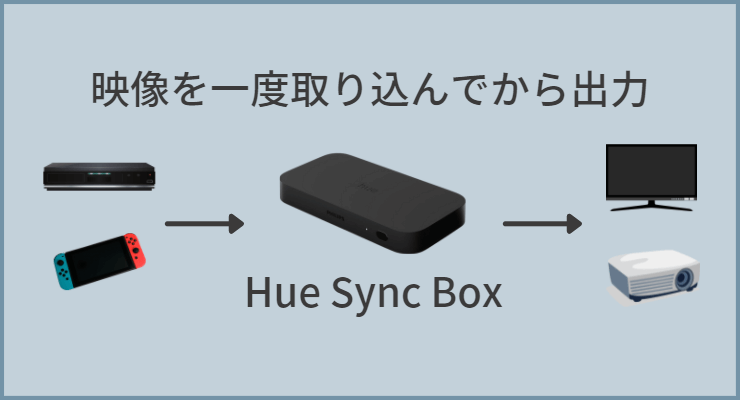
Hue Sync BoxはHDMIで映像を一度取り込み、Hueのスマートライトと連携します。
取り込んだ映像はHDMIで出力されてテレビやプロジェクターなどに表示されます。
映像を一度取り込んで、遅延のない映像とライトの連携を実現しています。
Hue Sync Boxが使えるシーン
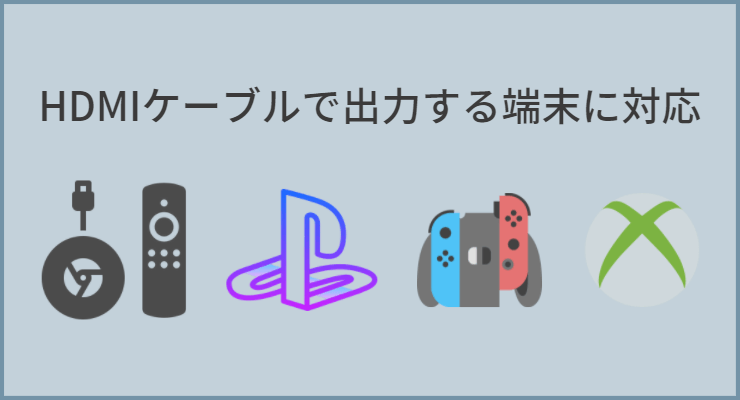
Hue Sync BoxはHDMIで出力される映像に対応しています。
- HDMIで出力するブルーレイレコーダー
- Fire TV Stick
- 任天堂Switch, PlayStation 5などのゲーム機
一方で以下の様なシーンでは使用できないので注意が必要です。
- テレビでオンタイムで見ている映像との連携
- テレビに内蔵されているアプリ(Netflix, Youtube, etc)との連携

マギー
HDMIケーブルで出力されていない映像とは連携できないので注意が必要です。
4K 60Hz / 1440p 120Hzまでの映像に対応
Hue Sync Boxは4K 60Hz / 1440p 120Hzまでの映像に対応しています。
残念ながら入出力がHDMI2.1に対応していないため4K 120Hzには対応していません。
Hue Sync Boxの設定方法
Hue Sync Boxを使用するためには以下の設定を行う必要があります。
- STEP
Hue アプリでエンターテインメントエリアを設定
- STEP
Hue Sync Boxのペアリング
Hue Sync Boxの良かった点
ここからは実際にHue Sync Boxを使用してみて感じたことをレビューしていきます。
遅延がなく快適
実際にHue Sync Boxを使ってFire TV Stickとスマートライトを同期させてみました。
映像に対してライトが遅延なく同期できていて、違和感なく映像を楽しめます。
Hue Sync boxとHue ブリッジ、Hueのスマートライトがシームレスに連携するHueだからこそのクオリティーだと思います。
Hue Sync BoxとHue PlayはACアダプタが共通

Hue Syncには専用のACアダプタが付属しています。
このACアダプタは最大3つのデバイスに電源供給が可能でHue Play ライトバーやHue TVライトリボンにも電源供給が可能です。
ACアダプタが共通だとなにがうれしいの?
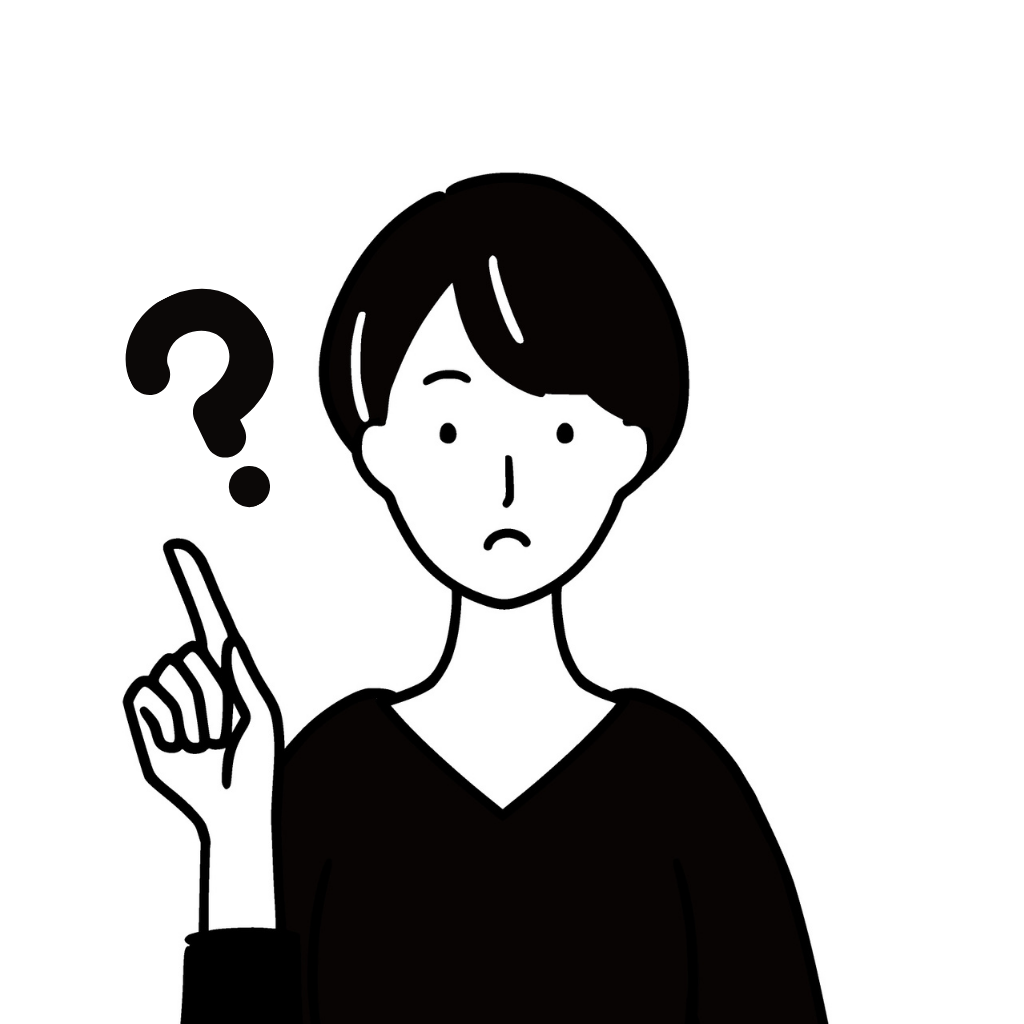

マギー
テレビやモニター裏の配線をすっきりさせることができます!
またHue Play ライトバーには、ACアダプタがついていないエクステンションというグレードがあります。
Hue Syncと一緒に使うのであれば、初めからHue Play ライトバー エクステンションを購入すれば費用は抑えられます。
同期に関して細かくパラメータを設定できる
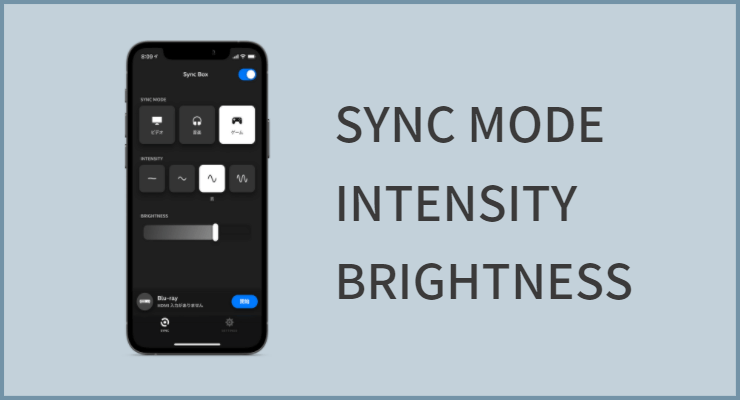
Hue Sync Boxでは以下の3つのパラメータが調整できます。
- SYNC MODE
- INTENSITY
- BRIGHTNESS
この3つのパラメータを調整して、自分好みのエンターテイメント空間を作れるのが良かったです。
3つのパラメータは以下の通りです。
SYNC MODE
SYNC MODEは入力された映像の何と同期するかを選択できます。
- ビデオモード
- 音楽モード
- ゲームモード
シーンに応じて使い分けができるので便利です。
INTENSITY
INTENSITY は明暗の強弱の設定です。
弱・中・高・強 の4段階で設定が可能です。
BRIGHTNESS
BRIGHTNESS はライト全体の明るさの設定です。
全体的に照度を落としてでムードを出したり、照度を上げて迫力を高めるもできます。
HDMIスイッチャーとしても活躍

Hue Sync Boxは最大4つのHDMIケーブルを入力できます。
テレビやプロジェクターのポートに対して、ケーブルを差し替えなくてもよいのが地味に便利でした。
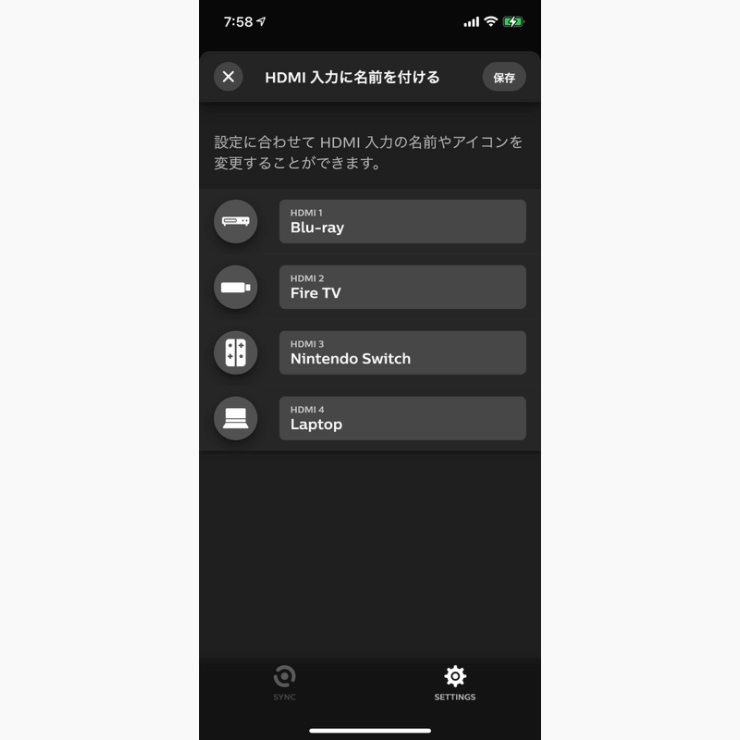
4つの入力に対してアイコン付きで名前を設定できるので、どのポートがどのデバイスなのかで迷うことはありません。

マギー
どのポートの映像を使うかはスマホ側で選べます。
Hue Sync Boxのイマイチな点
Hue Sync Boxのイマイチな点は以下の2つです。
4k 120Hzの映像には非対応
Hue Sync BoxはHDMI 2.1に対応していないため、4k 120Hzの映像を入力すると4k 60Hzにダウンスケールされて出力されます。
ですのでPS5での4k 120Hzにこだわりたい方にはHue Sync Boxはお勧めできません。
Hueシリーズをたくさんそろえる必要がある
Hue Sync Boxを使用するためには以下が必要です。
- Hue Sync Box
- Hue ブリッジ
- Hueのフルカラーラインナップ
これらを揃えようとすると最低でも4万円はかかります。
ご紹介した通り製品としては非常に完成度が高いので、ワンランク上のエンターテイメント空間を興味のある方はぜひ検討してみてください。
またHueをすでに持っている方であれば、Hue Sync Boxを購入する前に無料で使えるHue Sync デスクトップアプリを使用してみて使用感を試してみるとよいです!
Hue Sync Boxレビューまとめ
今回はHue Sync Boxについてご紹介しました。
Hue Sync BoxはHDMIで映像を出力する端末とHueのフルカラー照明を同期するデバイスです。
映像と照明が遅延なく連携するので、没入感の高いワンランク上のエンターテイメント空間を作りたい方には非常におすすめです。
コスト面をネックに感じる方は、まずは無料のHue Sync デスクトップアプリやHue + Spotifyを利用してHue Syncを体験するのもよいかもしれません。